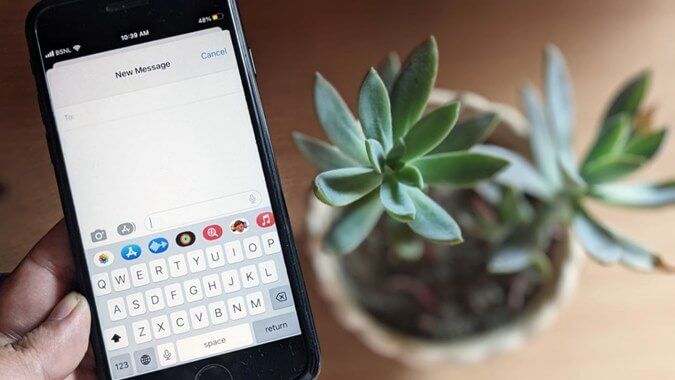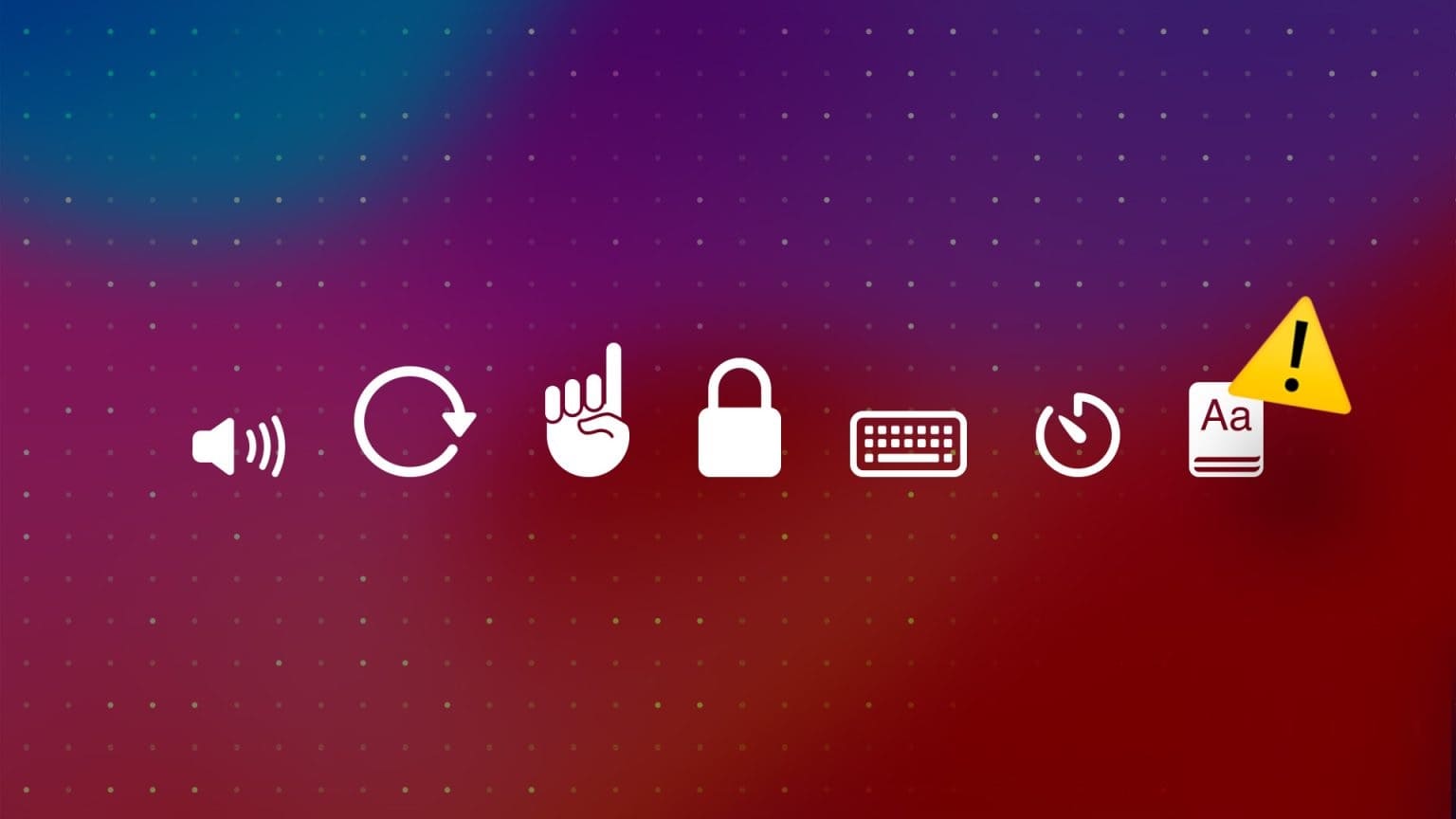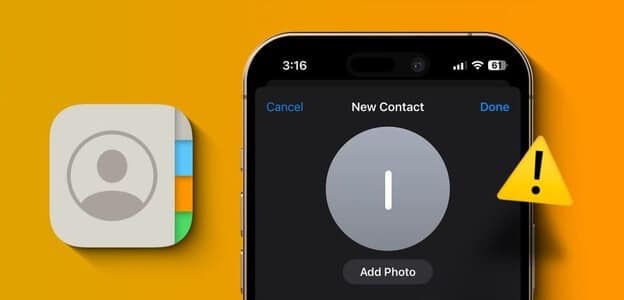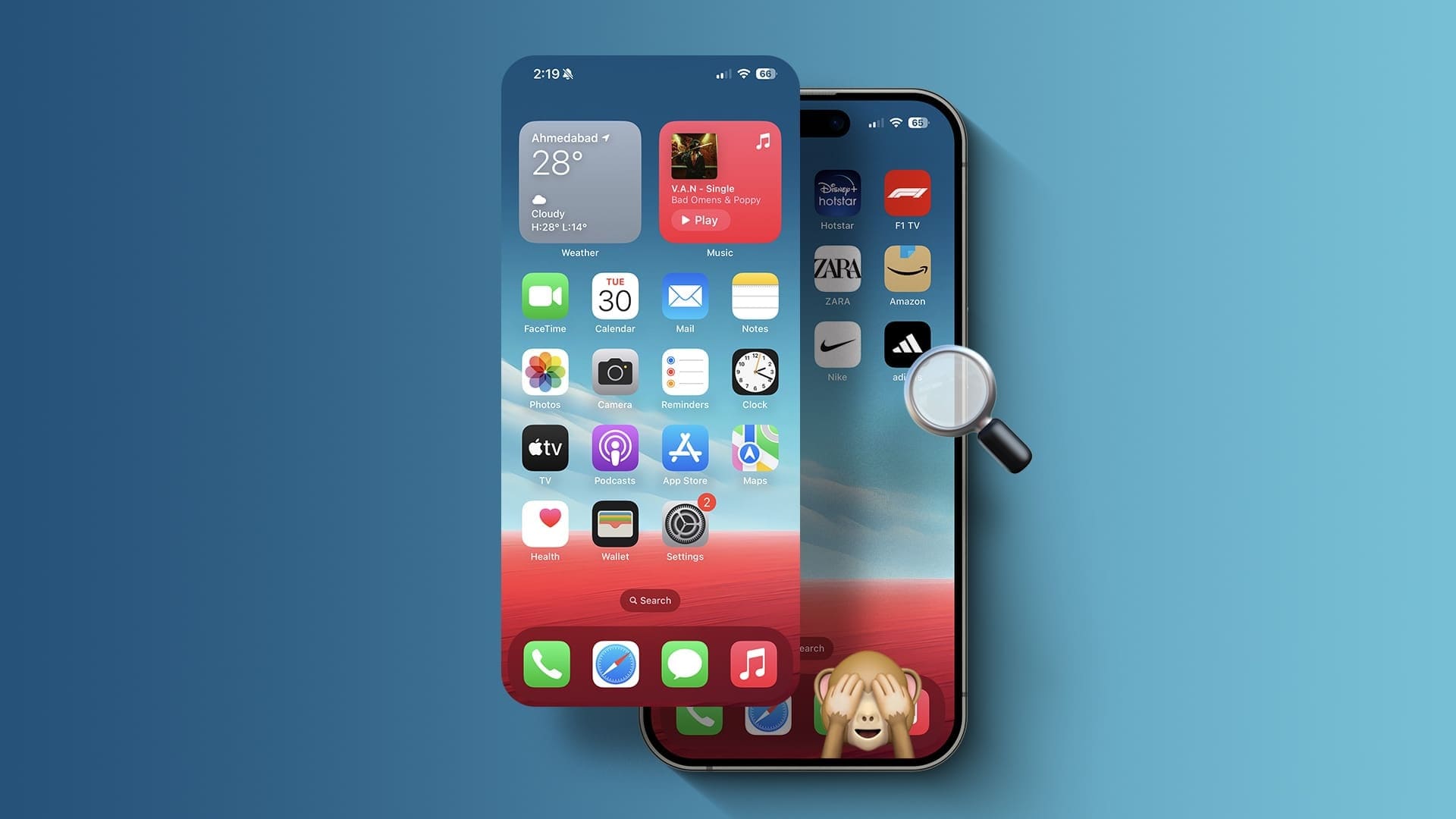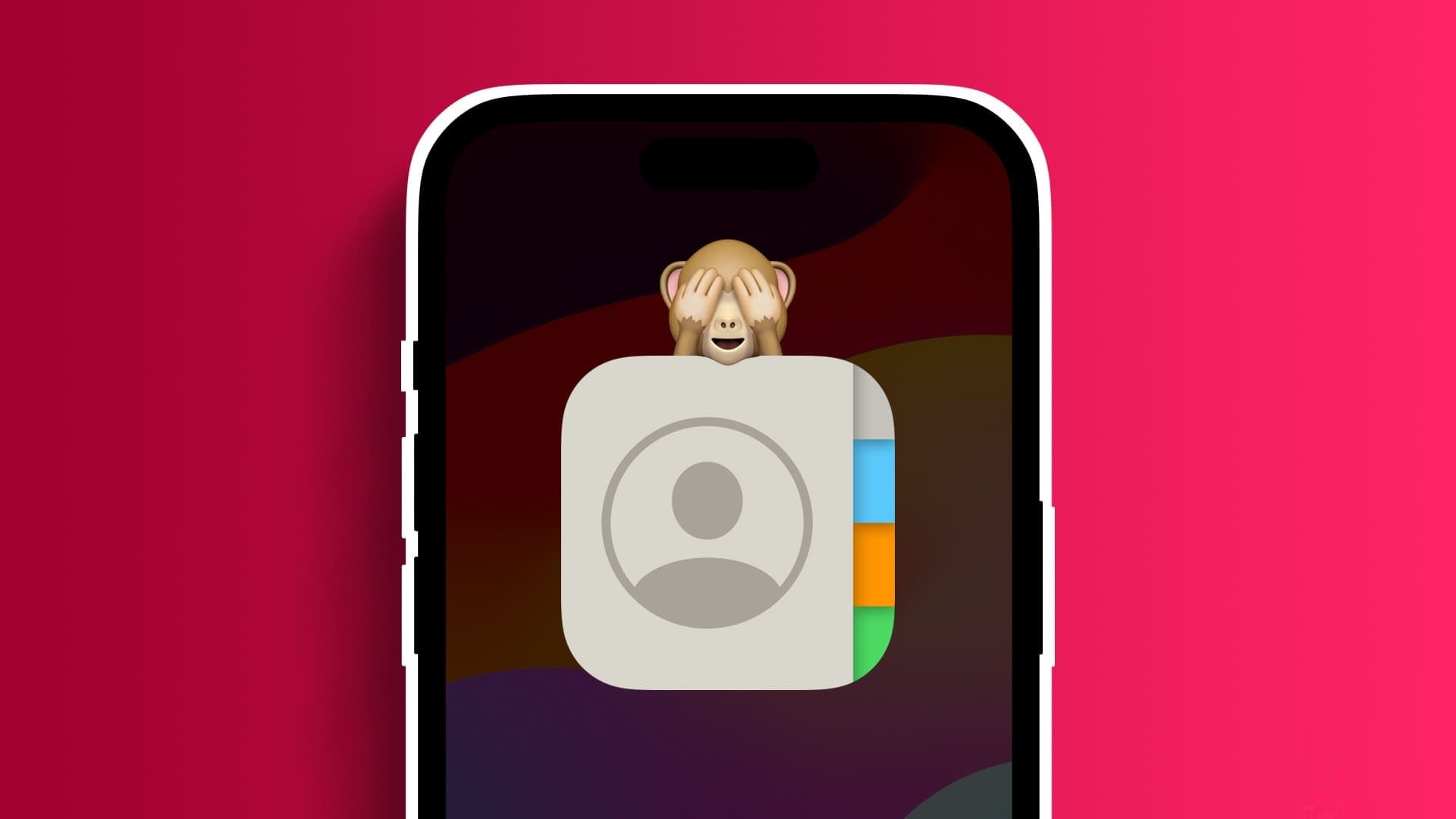Når du vil sende en besked eller en opdatering, kan det være frustrerende, hvis tastaturet tager et stykke tid at skrive. Selvom det kan føles hurtigere end din iPhone, er problemet, at tastaturet har en forsinkelse i at registrere og indtaste tekst som forventet. Heldigvis kan du rette tastaturforsinkelsen på din iPhone.
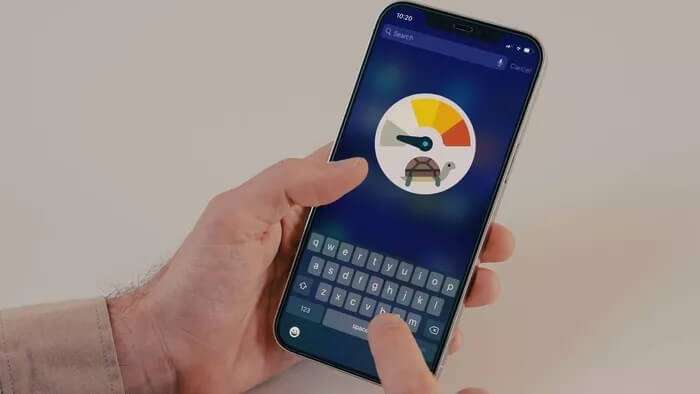
Før du går videre og opgraderer din gamle iPhone til et så mindre problem, skal du følge instruktionerne nedenfor og rette tastaturforsinkelsen på iPhone.
1. Genstart iPhone for at rette tastaturforsinkelse på iPhone
Lad os starte fejlfindingen med en simpel løsning. Hvis du har en iPhone X eller nyere, kan du trykke længe på tænd/sluk- og lydstyrkeknapperne samtidig og vente, indtil du ser en mulighed for at slukke enheden.
For ældre iPhone-modeller med en Hjem-knap skal du holde tænd/sluk-knappen nede, indtil du ser meddelelsen Genstart, og trække skyderen for at slukke iPhone.
Hold tænd/sluk-knappen nede igen, og tænd den. Prøv at bruge tastaturet og skrive nogle ord. Hvis du stadig oplever forsinkelse, kan du gå videre til de andre løsninger nedenfor.
2. Nulstil tastaturordbogen for at rette tastaturforsinkelse på iPhone
Tastaturordbogen indsamler ord, du skriver over tid. Disse kan være ord, der ikke findes i den almindelige ordbog for et bestemt sprog. Nulstilling af denne ordbog fjerner kun ord, du har tilføjet.
Trin 1: Åbn en app Indstillinger på iPhone.
Trin 2: gå til generel liste.
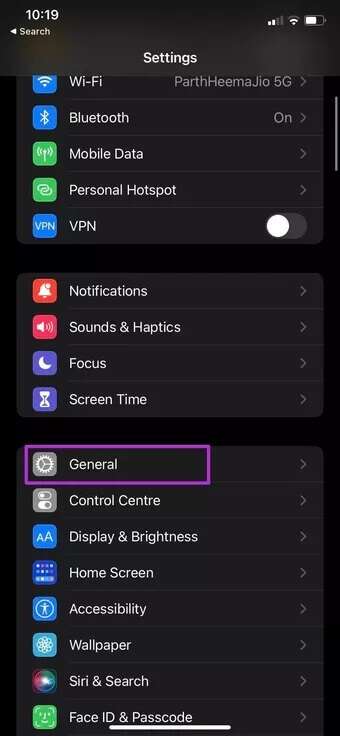
Trin 3: Rul ned og vælg نقل أو Nulstil iPhone.
Trin 4: Klik på Nulstil Nulstil tastaturordbog fra følgende liste.
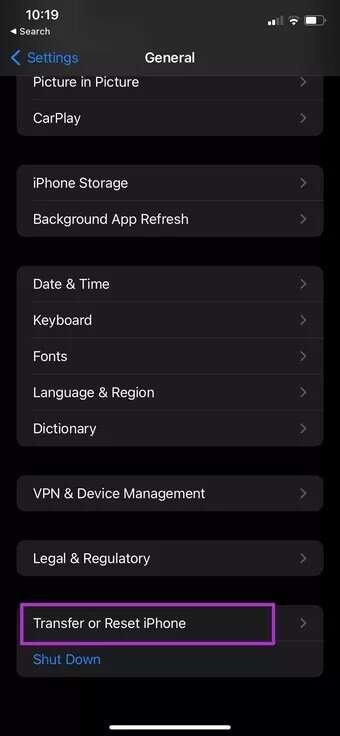
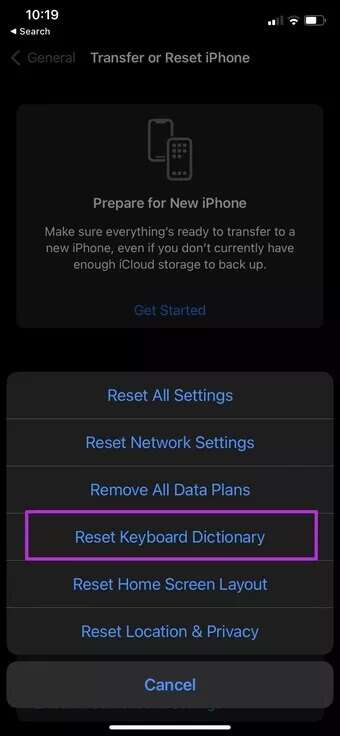
3. Deaktiver tastaturforudsigelse for at løse tastaturforsinkelse på iPhone
Du lærer iPhone tastatur Den bruger som standard dine skrivevaner og forsøger at forudsige det næste ord baseret på din brugshistorik. Du kan deaktivere forudsigelse af næste ord for at se, om det hjælper.
Trin 1: Åbn en app Indstillinger på iPhone.
Trin 2: gå til generel liste.
Trin 3: Find Tastaturer.
Trin 4: Deaktiver knap Prædiktiv skiftning.
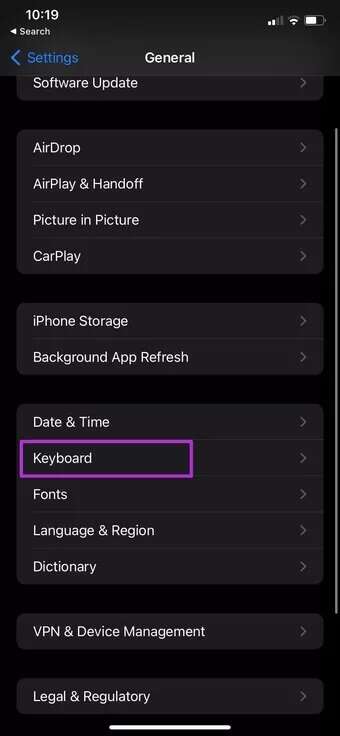
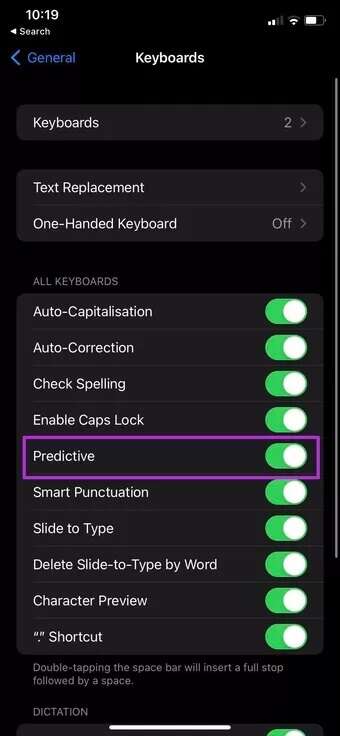
4. Aktivér iMessage
Oplever du kun tastaturforsinkelse i Beskeder-appen? Hvis det er tilfældet, kan du deaktivere og genaktivere iMessage.
Trin 1: Åbn en app iPhone-indstillinger.
Trin 2: Rul ned til Beskeder.
Trin 3: deaktiver Skift iMessage.
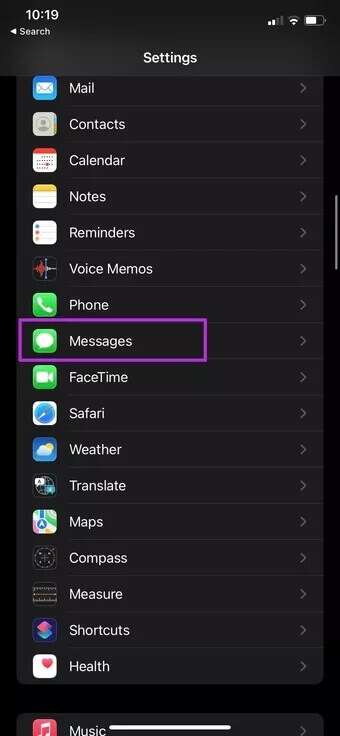
Aktiver det igen, og prøv at sende en besked til nogen. Dit tastatur burde nu fungere problemfrit.
5. Luk andre programmer i baggrunden.
Dit iPhone-tastatur kræver en vis mængde RAM for at fungere korrekt. Når du har flere apps åbne i baggrunden, er iOS smart nok til at sætte disse aktiviteter på pause for at frigøre hukommelse.
Problemet opstår, når man bruger ældre iPhone-modeller med begrænset hukommelse og en forældet processor. Derfor kan man lukke uønskede baggrundsapps og prøve at bruge tastaturet igen.
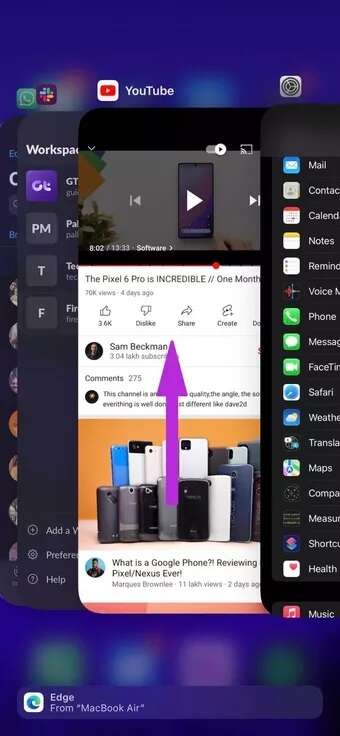
Stryg opad og hold nede fra bunden for at åbne multitasking-menuen. Stryg opad på app-kort for at lukke apps. Du kan dobbelttrykke på Hjem-knappen på iPhones med en Hjem-knap for at få adgang til multitasking-menuen.
6. Køl din iPhone ned
Hvis din iPhone bliver ubehageligt varm, vil du opleve forsinkelse, når du skriver på tastaturet. Hvis dette er tilfældet, skal du lade din iPhone køle af, og derefter bruge tastaturet.
7. Opdater iOS-versionen
iOS-tastaturet er en essentiel del af iPhone-oplevelsen. Tastaturforsinkelse kan være en stor skuffelse for iPhone-brugere. Apple er normalt hurtige til at løse sådanne problemer med hyppige iOS-opdateringer.
For eksempel, da brugere oplevede tastaturforsinkelse med iOS 14.6, rettede Apple det hurtigt med den næste opdatering.
Trin 1: Åbn en app iPhone-indstillinger.
Trin 2: gå til generel liste.
Trin 3: Find opgradere software.
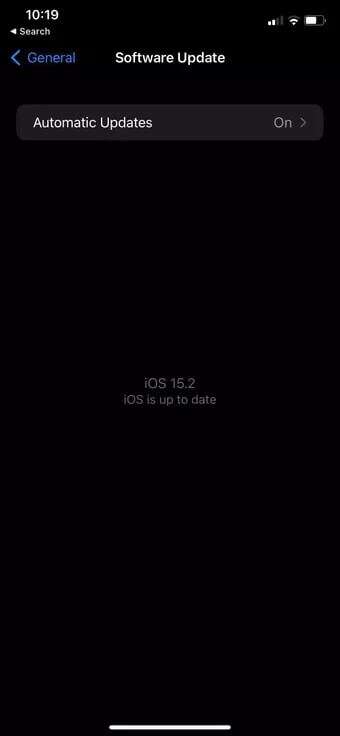
Installer den nyeste tilgængelige version af iOS, og start med at starte Word uden forsinkelse.
8. Tjek tredjeparts tastaturer
iOS-oplevelsen er ikke begrænset til standardtastaturet på iPhone. Apple har også åbnet App Store forTredjeparts tastaturapps.
Hvis du oplever forsinkelser ved brug af det virtuelle tastatur, skader det ikke at prøve nogle alternativer som f.eks. Swiftkey و Gboard Fra App Store. Læs vores dedikerede indlæg om tastatursammenligning for at vælge den bedste mulighed for dig.
Nyd en skriveoplevelse uden forsinkelser.
Apple opdaterer standardtastaturet til iPhone med sine årlige iOS-udgivelser. Gennem årene har det ikke fået megen ros fra virksomheden, og vi er ikke overraskede over at se stigende klager fra iPhone-brugere over tastaturforsinkelse. Prøv tricksene ovenfor og fjern tastaturforsinkelse fra din iPhone.